Exercício – Criar um Azure Notebook
A tarefa prioritária é criar um Azure Notebook. O Azure Notebooks está contido em bibliotecas, cujo objetivo principal é agrupar notebooks relacionados. Nesta unidade, você criará um projeto e, em seguida, criará um notebook dentro dele.
Navegue até https://notebooks.azure.com no navegador.
Entre usando sua conta Microsoft.
Clique em Meus Projetos na barra de menus superior.
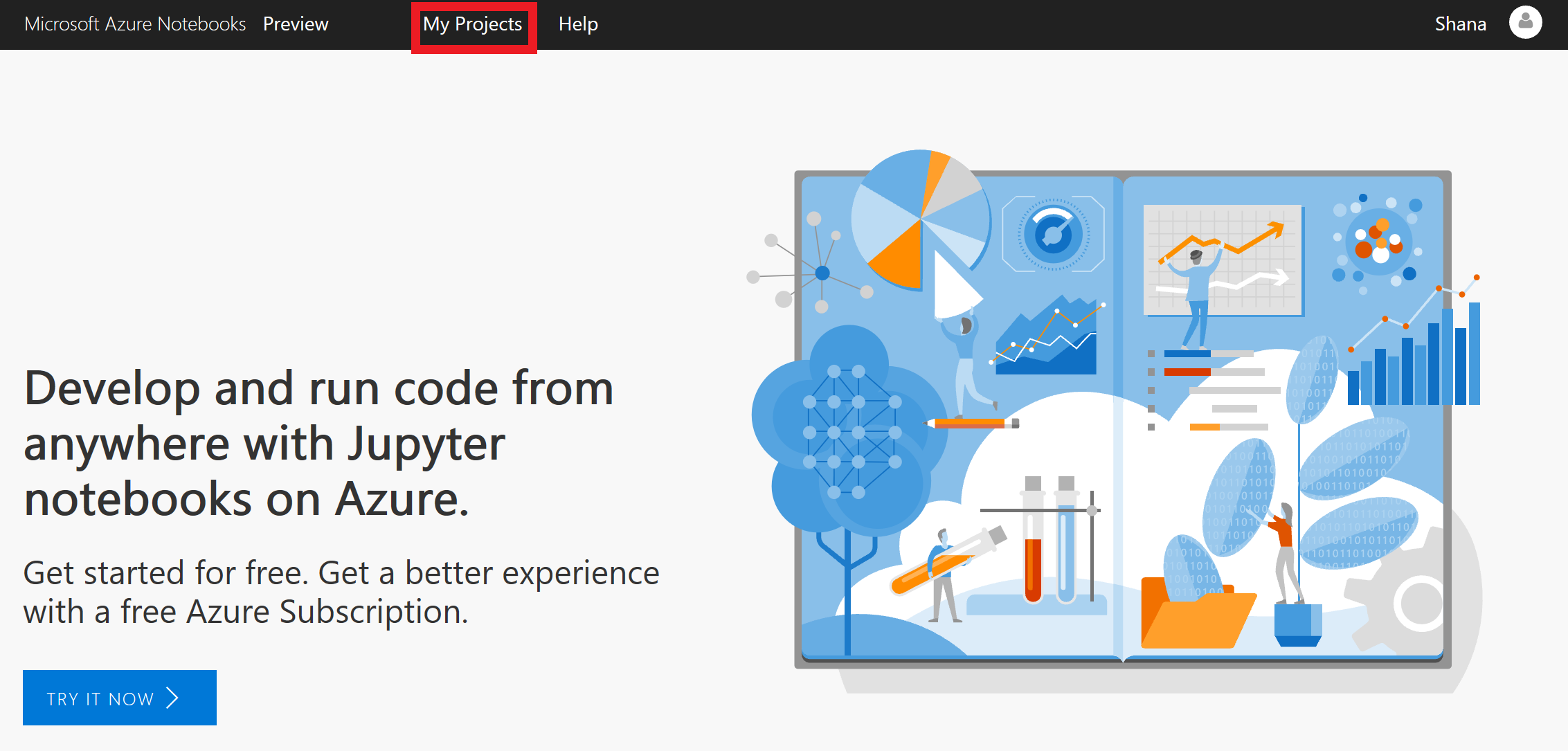
Navegando para a página Projetos
Clique em + Novo Projeto. Insira "Mudanças Climáticas" (sem aspas) para o nome do projeto e "mudanças-climáticas" como a ID do projeto. Desmarque a caixa Projeto público e, em seguida, clique em Criar.
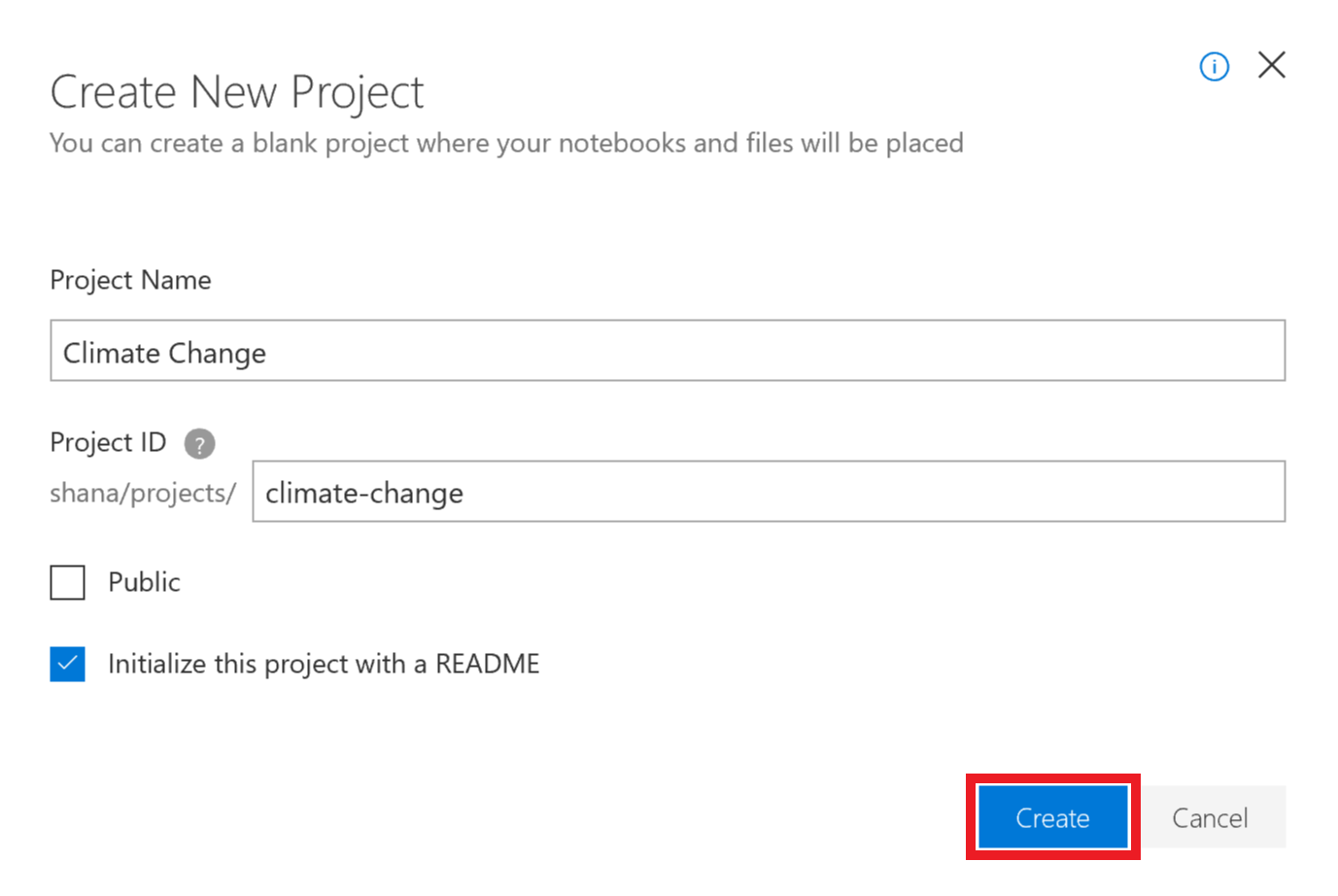
Criando um projeto
Clique no sinal + para adicionar um notebook ao projeto.
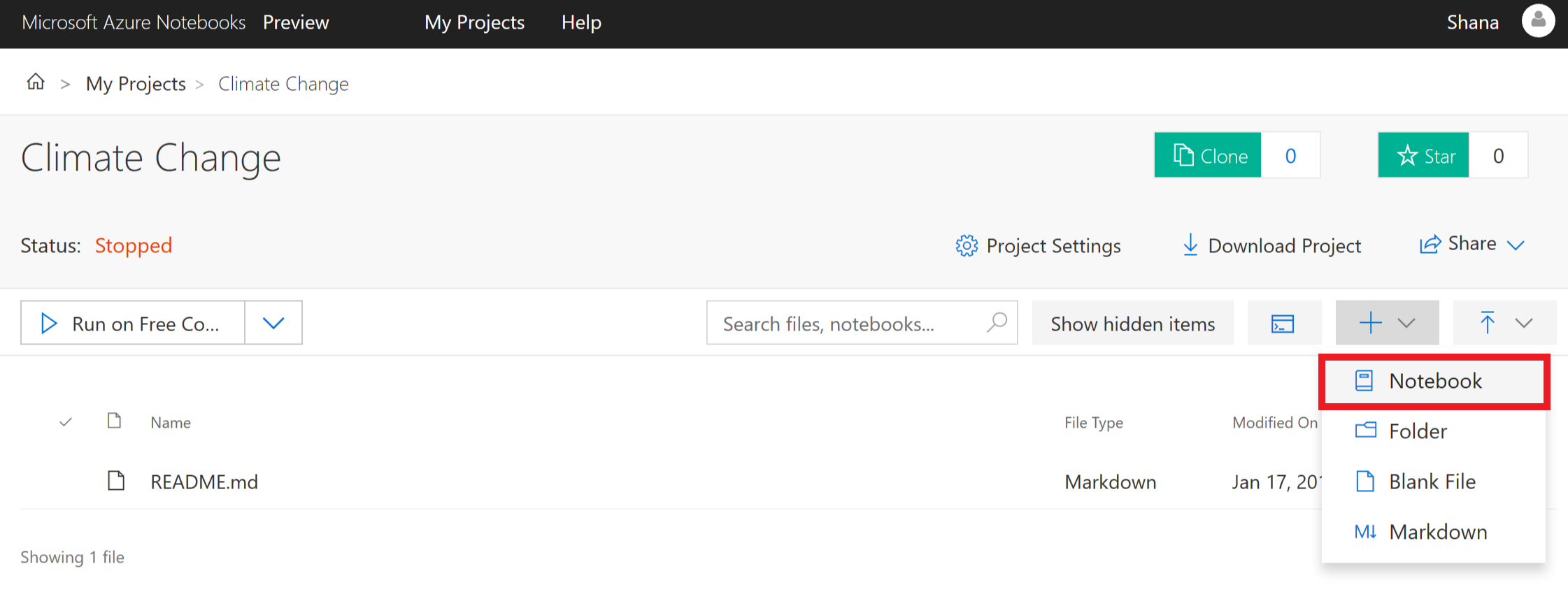
Adicionando um notebook ao projeto
Nomeie o notebook "climatechange.ipynb" e selecione Python 3.6 Notebook como o tipo de item. Isso criará um notebook com um kernel Python 3.6. Um dos pontos fortes dos Jupyter notebooks é que você pode usar diferentes linguagens escolhendo kernels diferentes.
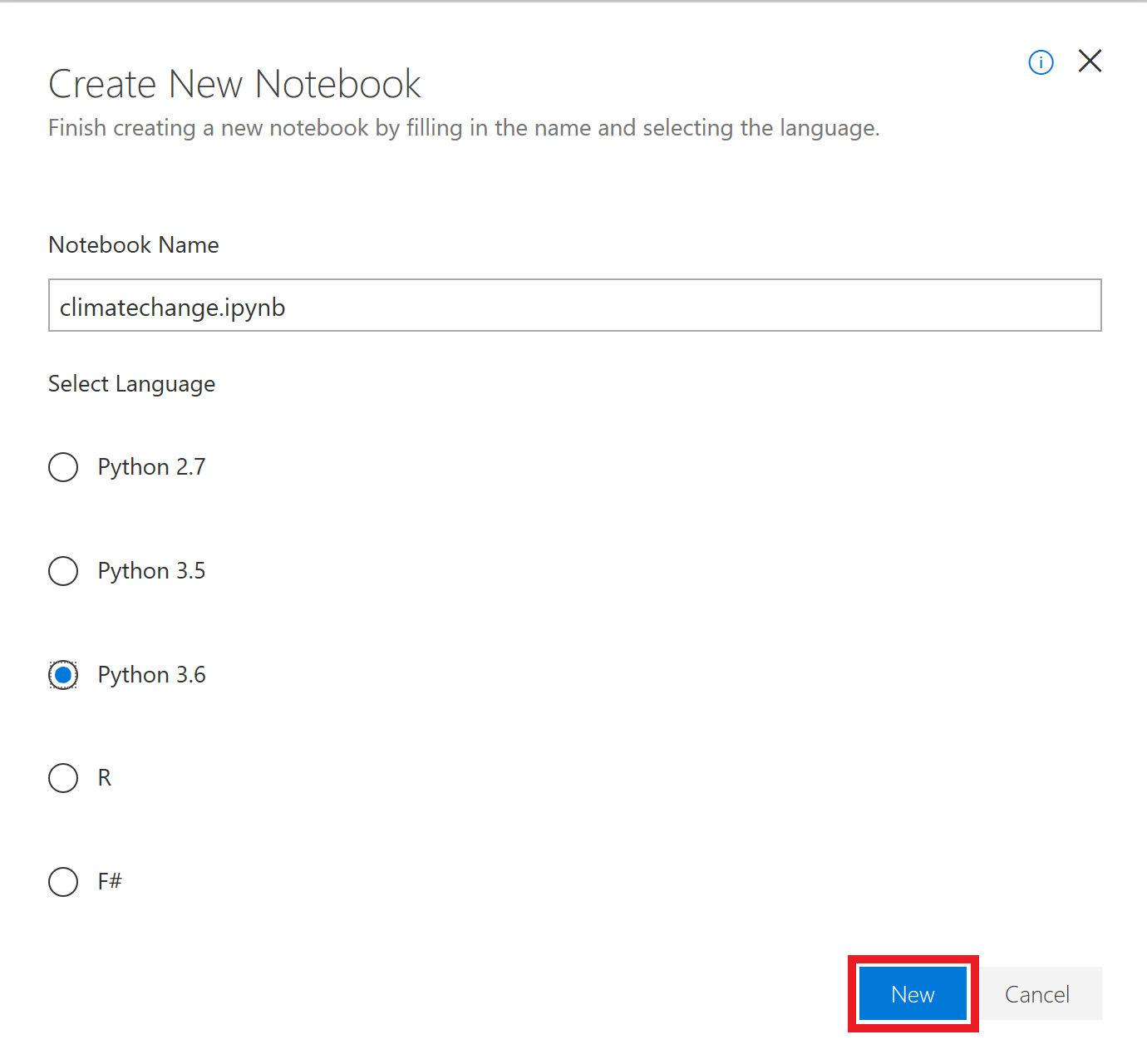
Criando um notebook
Se você tiver curiosidade, a extensão de nome de arquivo .ipynb significa "notebook IPython". Os notebooks Jupyter eram originalmente conhecidos como notebooks IPython (Python Interativo) e davam suporte ao Python apenas como linguagem de programação. O nome Jupyter é uma combinação de Julia, Python e R – as principais linguagens de programação para as quais o Jupyter dá suporte.
Clique no novo notebook. Isso iniciará o notebook e permitirá que você comece a editá-lo.
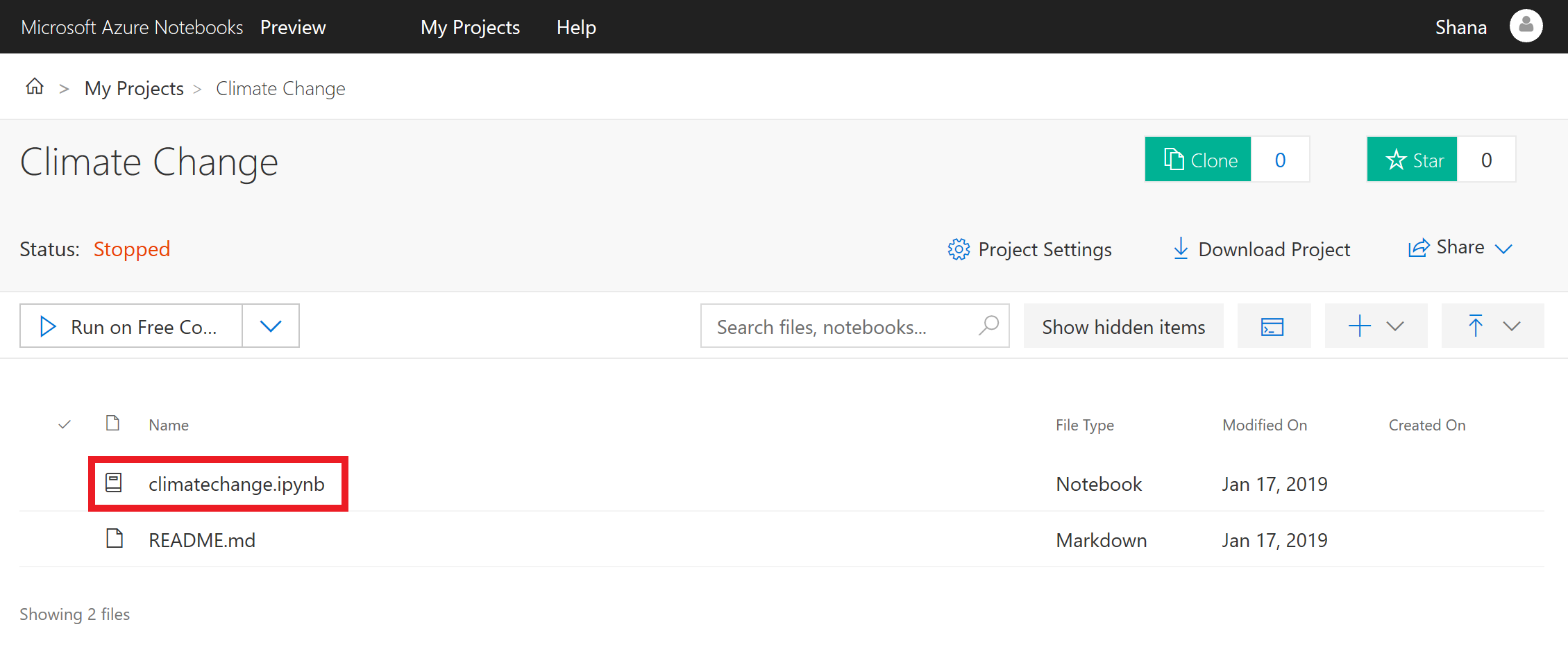
Abrindo o notebook
Você pode criar projetos e notebooks adicionais ao trabalhar com o Azure Notebooks. Os projetos fornecem um meio de agrupar notebooks relacionados. Você pode criar notebooks do zero ou carregar notebooks existentes. Na próxima unidade, você criará um notebook do zero e aprenderá os conceitos básicos de como trabalhar com células.